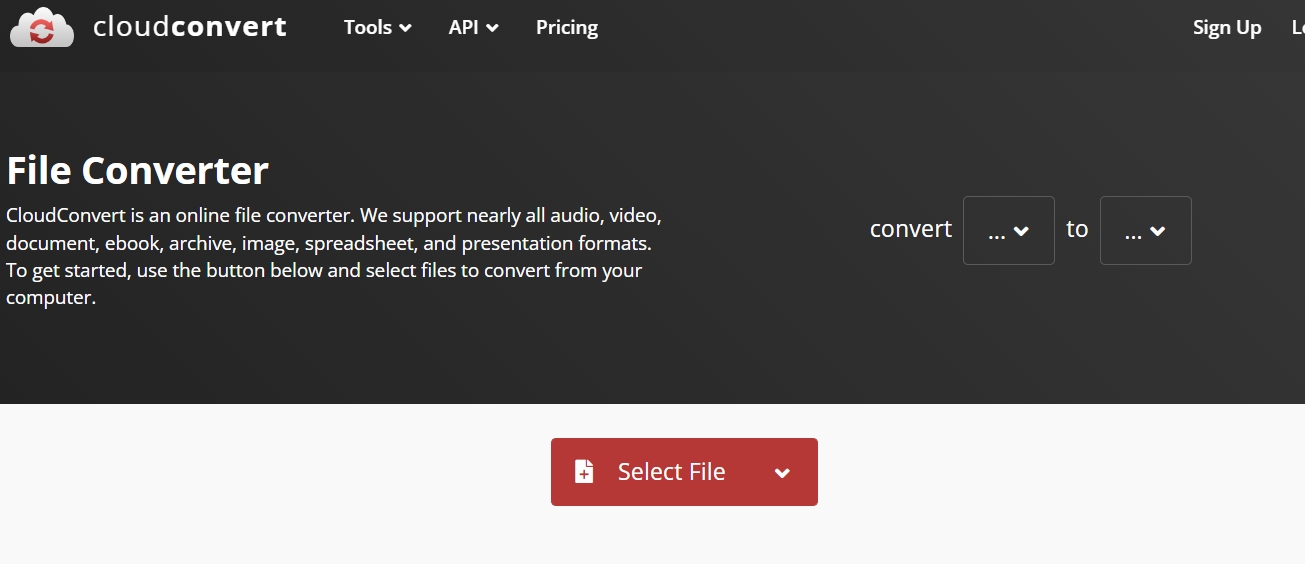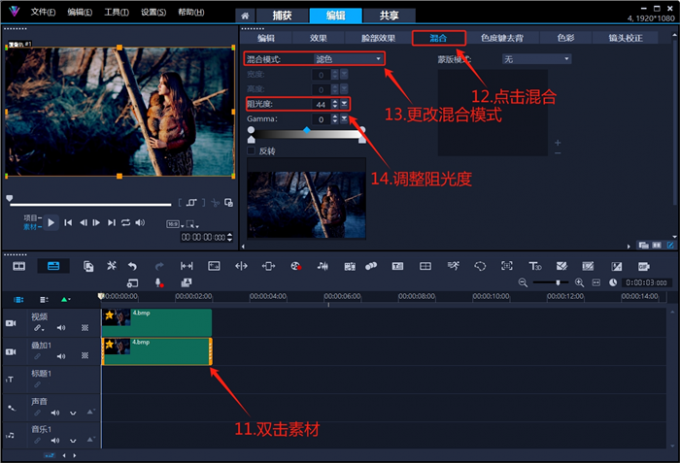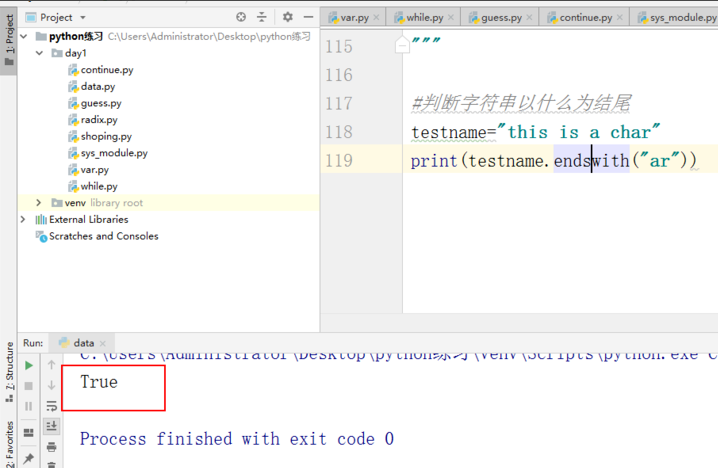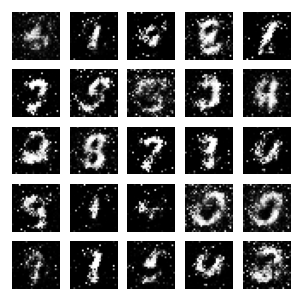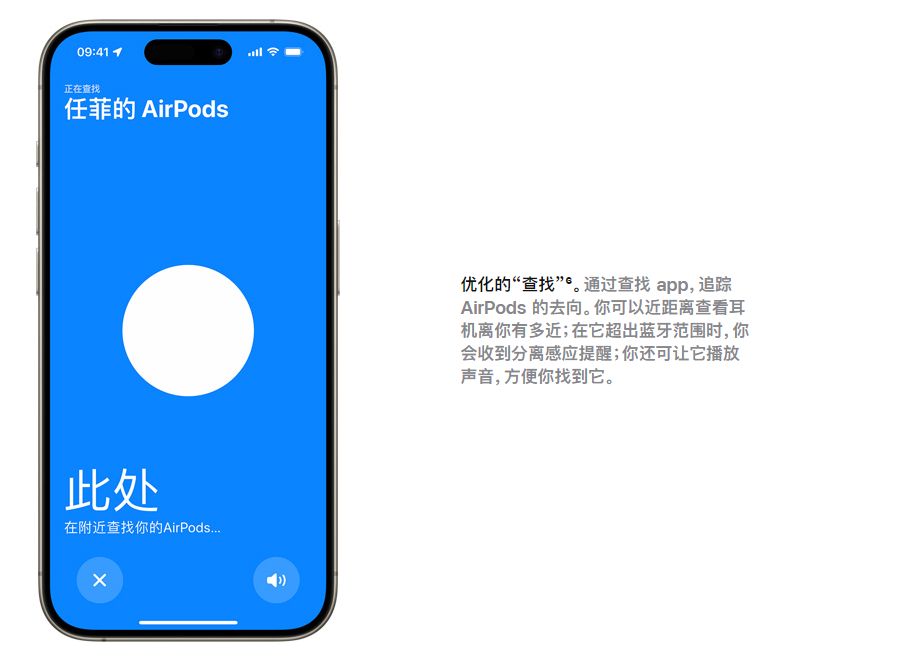目录
- 引言
- 环境准备
- 智能机器人手臂控制系统基础
- 代码实现:实现智能机器人手臂控制系统 4.1 数据采集模块 4.2 数据处理与控制算法 4.3 通信与网络系统实现 4.4 用户界面与数据可视化
- 应用场景:机器人手臂管理与优化
- 问题解决方案与优化
- 收尾与总结
1. 引言
智能机器人手臂控制系统通过STM32嵌入式系统结合各种传感器、执行器和通信模块,实现对机器人手臂的实时监控、路径规划和自动控制。本文将详细介绍如何在STM32系统中实现一个智能机器人手臂控制系统,包括环境准备、系统架构、代码实现、应用场景及问题解决方案和优化方法。
2. 环境准备
硬件准备
- 开发板:STM32F4系列或STM32H7系列开发板
- 调试器:ST-LINK V2或板载调试器
- 传感器:如角度传感器、力矩传感器、IMU等
- 执行器:如伺服电机、步进电机等
- 通信模块:如以太网模块、Wi-Fi模块等
- 显示屏:如OLED显示屏
- 按键或旋钮:用于用户输入和设置
- 电源:电池组或电源适配器
软件准备
- 集成开发环境(IDE):STM32CubeIDE或Keil MDK
- 调试工具:STM32 ST-LINK Utility或GDB
- 库和中间件:STM32 HAL库和FATFS库
安装步骤
- 下载并安装STM32CubeMX
- 下载并安装STM32CubeIDE
- 配置STM32CubeMX项目并生成STM32CubeIDE项目
- 安装必要的库和驱动程序
3. 智能机器人手臂控制系统基础
控制系统架构
智能机器人手臂控制系统由以下部分组成:
- 数据采集模块:用于采集机器人手臂运动过程中的角度、位置和力矩数据
- 数据处理与控制算法模块:对采集的数据进行处理和分析,执行控制算法
- 通信与网络系统:实现机器人手臂与服务器或其他设备的通信
- 显示系统:用于显示系统状态和运动信息
- 用户输入系统:通过按键或旋钮进行设置和调整
功能描述
通过各种传感器采集机器人手臂运动过程中的关键数据,并实时显示在OLED显示屏上。系统通过PID控制算法和网络通信,实现对机器人手臂的自动化控制和数据传输。用户可以通过按键或旋钮进行设置,并通过显示屏查看当前状态。
4. 代码实现:实现智能机器人手臂控制系统
4.1 数据采集模块
配置角度传感器
使用STM32CubeMX配置ADC接口:
- 打开STM32CubeMX,选择您的STM32开发板型号。
- 在图形化界面中,找到需要配置的ADC引脚,设置为输入模式。
- 生成代码并导入到STM32CubeIDE中。
代码实现:
#include "stm32f4xx_hal.h"
ADC_HandleTypeDef hadc1;
void ADC_Init(void) {
__HAL_RCC_ADC1_CLK_ENABLE();
ADC_ChannelConfTypeDef sConfig = {0};
hadc1.Instance = ADC1;
hadc1.Init.ClockPrescaler = ADC_CLOCK_SYNC_PCLK_DIV4;
hadc1.Init.Resolution = ADC_RESOLUTION_12B;
hadc1.Init.ScanConvMode = DISABLE;
hadc1.Init.ContinuousConvMode = ENABLE;
hadc1.Init.DiscontinuousConvMode = DISABLE;
hadc1.Init.ExternalTrigConvEdge = ADC_EXTERNALTRIGCONVEDGE_NONE;
hadc1.Init.ExternalTrigConv = ADC_SOFTWARE_START;
hadc1.Init.DataAlign = ADC_DATAALIGN_RIGHT;
hadc1.Init.NbrOfConversion = 1;
hadc1.Init.DMAContinuousRequests = DISABLE;
hadc1.Init.EOCSelection = ADC_EOC_SINGLE_CONV;
HAL_ADC_Init(&hadc1);
sConfig.Channel = ADC_CHANNEL_0;
sConfig.Rank = 1;
sConfig.SamplingTime = ADC_SAMPLETIME_3CYCLES;
HAL_ADC_ConfigChannel(&hadc1, &sConfig);
}
uint32_t Read_Angle(void) {
HAL_ADC_Start(&hadc1);
HAL_ADC_PollForConversion(&hadc1, HAL_MAX_DELAY);
return HAL_ADC_GetValue(&hadc1);
}
int main(void) {
HAL_Init();
SystemClock_Config();
ADC_Init();
uint32_t angle_value;
while (1) {
angle_value = Read_Angle();
HAL_Delay(1000);
}
}
配置力矩传感器
使用STM32CubeMX配置ADC接口:
- 打打开STM32CubeMX,选择您的STM32开发板型号。
- 在图形化界面中,找到需要配置的ADC引脚,设置为输入模式。
- 生成代码并导入到STM32CubeIDE中。
代码实现:
#include "stm32f4xx_hal.h"
ADC_HandleTypeDef hadc2;
void ADC2_Init(void) {
__HAL_RCC_ADC2_CLK_ENABLE();
ADC_ChannelConfTypeDef sConfig = {0};
hadc2.Instance = ADC2;
hadc2.Init.ClockPrescaler = ADC_CLOCK_SYNC_PCLK_DIV4;
hadc2.Init.Resolution = ADC_RESOLUTION_12B;
hadc2.Init.ScanConvMode = DISABLE;
hadc2.Init.ContinuousConvMode = ENABLE;
hadc2.Init.DiscontinuousConvMode = DISABLE;
hadc2.Init.ExternalTrigConvEdge = ADC_EXTERNALTRIGCONVEDGE_NONE;
hadc2.Init.ExternalTrigConv = ADC_SOFTWARE_START;
hadc2.Init.DataAlign = ADC_DATAALIGN_RIGHT;
hadc2.Init.NbrOfConversion = 1;
hadc2.Init.DMAContinuousRequests = DISABLE;
hadc2.Init.EOCSelection = ADC_EOC_SINGLE_CONV;
HAL_ADC_Init(&hadc2);
sConfig.Channel = ADC_CHANNEL_1;
sConfig.Rank = 1;
sConfig.SamplingTime = ADC_SAMPLETIME_3CYCLES;
HAL_ADC_ConfigChannel(&hadc2, &sConfig);
}
uint32_t Read_Torque(void) {
HAL_ADC_Start(&hadc2);
HAL_ADC_PollForConversion(&hadc2, HAL_MAX_DELAY);
return HAL_ADC_GetValue(&hadc2);
}
int main(void) {
HAL_Init();
SystemClock_Config();
ADC2_Init();
uint32_t torque_value;
while (1) {
torque_value = Read_Torque();
HAL_Delay(1000);
}
}
4.2 数据处理与控制算法
数据处理模块将传感器数据转换为可用于控制系统的数据,并进行必要的计算和分析。
运动控制算法
实现一个简单的PID控制算法,用于机器人手臂的运动控制:
typedef struct {
float Kp;
float Ki;
float Kd;
float integral;
float previous_error;
} PID_Controller;
void PID_Init(PID_Controller* pid, float Kp, float Ki, float Kd) {
pid->Kp = Kp;
pid->Ki = Ki;
pid->Kd = Kd;
pid->integral = 0.0f;
pid->previous_error = 0.0f;
}
float PID_Compute(PID_Controller* pid, float setpoint, float measured_value, float dt) {
float error = setpoint - measured_value;
pid->integral += error * dt;
float derivative = (error - pid->previous_error) / dt;
float output = pid->Kp * error + pid->Ki * pid->integral + pid->Kd * derivative;
pid->previous_error = error;
return output;
}
int main(void) {
HAL_Init();
SystemClock_Config();
ADC_Init();
ADC2_Init();
uint32_t angle_value, torque_value;
PID_Controller pid_angle, pid_torque;
PID_Init(&pid_angle, 1.0f, 0.0f, 0.0f);
PID_Init(&pid_torque, 1.0f, 0.0f, 0.0f);
float setpoint_angle = 90.0f;
float setpoint_torque = 50.0f;
float dt = 0.01f;
while (1) {
angle_value = Read_Angle();
torque_value = Read_Torque();
float angle_output = PID_Compute(&pid_angle, setpoint_angle, angle_value, dt);
float torque_output = PID_Compute(&pid_torque, setpoint_torque, torque_value, dt);
// 根据PID输出值控制伺服电机或步进电机
Control_Motor(angle_output, torque_output);
HAL_Delay(10);
}
}
4.3 通信与网络系统实现
配置以太网模块
使用STM32CubeMX配置以太网接口:
- 打开STM32CubeMX,选择您的STM32开发板型号。
- 在图形化界面中,找到需要配置的以太网引脚,设置为以太网模式。
- 生成代码并导入到STM32CubeIDE中。
代码实现:
#include "stm32f4xx_hal.h"
#include "lwip.h"
#include "ethernet.h"
void Ethernet_Init(void) {
MX_LWIP_Init();
}
void Send_Data_To_Server(float angle, float torque) {
char buffer[64];
sprintf(buffer, "Angle: %.2f, Torque: %.2f", angle, torque);
Ethernet_Transmit(buffer, strlen(buffer));
}
int main(void) {
HAL_Init();
SystemClock_Config();
ADC_Init();
ADC2_Init();
Ethernet_Init();
uint32_t angle_value, torque_value;
while (1) {
angle_value = Read_Angle();
torque_value = Read_Torque();
Send_Data_To_Server(angle_value, torque_value);
HAL_Delay(1000);
}
}
配置Wi-Fi模块
使用STM32CubeMX配置UART接口:
- 打打开STM32CubeMX,选择您的STM32开发板型号。
- 在图形化界面中,找到需要配置的UART引脚,设置为UART模式。
- 生成代码并导入到STM32CubeIDE中。
代码实现:
#include "stm32f4xx_hal.h"
#include "usart.h"
#include "wifi_module.h"
UART_HandleTypeDef huart1;
void UART1_Init(void) {
huart1.Instance = USART1;
huart1.Init.BaudRate = 115200;
huart1.Init.WordLength = UART_WORDLENGTH_8B;
huart1.Init.StopBits = UART_STOPBITS_1;
huart1.Init.Parity = UART_PARITY_NONE;
huart1.Init.Mode = UART_MODE_TX_RX;
huart1.Init.HwFlowCtl = UART_HWCONTROL_NONE;
huart1.Init.OverSampling = UART_OVERSAMPLING_16;
HAL_UART_Init(&huart1);
}
void Send_Data_To_Server(float angle, float torque) {
char buffer[64];
sprintf(buffer, "Angle: %.2f, Torque: %.2f", angle, torque);
HAL_UART_Transmit(&huart1, (uint8_t*)buffer, strlen(buffer), HAL_MAX_DELAY);
}
int main(void) {
HAL_Init();
SystemClock_Config();
UART1_Init();
ADC_Init();
ADC2_Init();
uint32_t angle_value, torque_value;
while (1) {
angle_value = Read_Angle();
torque_value = Read_Torque();
Send_Data_To_Server(angle_value, torque_value);
HAL_Delay(1000);
}
}
4.4 用户界面与数据可视化
配置OLED显示屏
使用STM32CubeMX配置I2C接口:
- 打打开STM32CubeMX,选择您的STM32开发板型号。
- 在图形化界面中,找到需要配置的I2C引脚,设置为I2C模式。
- 生成代码并导入到STM32CubeIDE中。
代码实现:
首先,初始化OLED显示屏:
#include "stm32f4xx_hal.h"
#include "i2c.h"
#include "oled.h"
void Display_Init(void) {
OLED_Init();
}
然后实现数据展示函数,将机器人手臂运动数据展示在OLED屏幕上:
void Display_Data(float angle, float torque) {
char buffer[32];
sprintf(buffer, "Angle: %.2f", angle);
OLED_ShowString(0, 0, buffer);
sprintf(buffer, "Torque: %.2f", torque);
OLED_ShowString(0, 1, buffer);
}
int main(void) {
HAL_Init();
SystemClock_Config();
I2C1_Init();
Display_Init();
ADC_Init();
ADC2_Init();
uint32_t angle_value, torque_value;
while (1) {
angle_value = Read_Angle();
torque_value = Read_Torque();
// 显示机器人手臂运动数据
Display_Data(angle_value, torque_value);
HAL_Delay(1000);
}
}
5. 应用场景:机器人手臂管理与优化
工业自动化
智能机器人手臂控制系统可以用于工业自动化,通过实时监控和控制机器人手臂,提高生产效率和精度。
医疗康复
在医疗康复中,智能机器人手臂控制系统可以实现对康复过程的实时监测和控制,提供科学的康复数据支持。
物流分拣
智能机器人手臂控制系统可以用于物流分拣,通过自动化控制和路径规划,提高分拣效率和精准度。
智能机器人研究
智能机器人手臂控制系统可以用于智能机器人研究,通过数据采集和分析,为机器人运动控制提供科学依据。
⬇帮大家整理了单片机的资料
包括stm32的项目合集【源码+开发文档】
点击下方蓝字即可领取,感谢支持!⬇
点击领取更多嵌入式详细资料
问题讨论,stm32的资料领取可以私信!
6. 问题解决方案与优化
常见问题及解决方案
传感器数据不准确
确保传感器与STM32的连接稳定,定期校准传感器以获取准确数据。
解决方案:检查传感器与STM32之间的连接是否牢固,必要时重新焊接或更换连接线。同时,定期对传感器进行校准,确保数据准确。
运动控制不稳定
优化控制算法和硬件配置,减少运动控制的不稳定性,提高系统反应速度。
解决方案:优化PID控制算法,调整PID参数,减少振荡和超调。使用高精度传感器,提高数据采集的精度和稳定性。选择更高效的电机和驱动器,提高运动控制的响应速度。
数据传输失败
确保以太网或Wi-Fi模块与STM32的连接稳定,优化通信协议,提高数据传输的可靠性。
解决方案:检查以太网或Wi-Fi模块与STM32之间的连接是否牢固,必要时重新焊接或更换连接线。优化通信协议,减少数据传输的延迟和丢包率。选择更稳定的通信模块,提升数据传输的可靠性。
显示屏显示异常
检查I2C通信线路,确保显示屏与MCU之间的通信正常,避免由于线路问题导致的显示异常。
解决方案:检查I2C引脚的连接是否正确,确保电源供电稳定。使用示波器检测I2C总线信号,确认通信是否正常。如有必要,更换显示屏或MCU。
优化建议
数据集成与分析
集成更多类型的传感器数据,使用数据分析技术进行运动状态的预测和优化。
建议:增加更多监测传感器,如加速度计、陀螺仪等。使用云端平台进行数据分析和存储,提供更全面的运动监测和管理服务。
用户交互优化
改进用户界面设计,提供更直观的数据展示和更简洁的操作界面,增强用户体验。
建议:使用高分辨率彩色显示屏,提供更丰富的视觉体验。设计简洁易懂的用户界面,让用户更容易操作。提供图形化的数据展示,如实时运动参数图表、历史记录等。
智能化控制提升
增加智能决策支持系统,根据历史数据和实时数据自动调整控制策略,实现更高效的运动控制和管理。
建议:使用数据分析技术分析运动数据,提供个性化的运动控制建议。结合历史数据,预测可能的问题和需求,提前优化控制策略。
7. 收尾与总结
本教程详细介绍了如何在STM32嵌入式系统中实现智能机器人手臂控制系统,从硬件选择、软件实现到系统配置和应用场景都进行了全面的阐述。